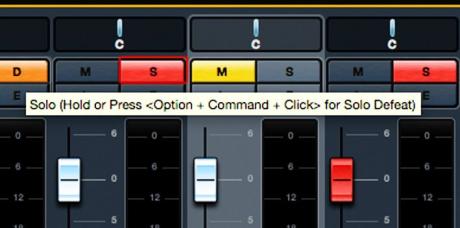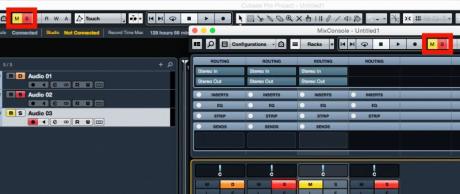Nebojte se funkcí v DAW - Solo a Mute

V minulých dílech jsme se věnovali nejdříve funkci Mute a specifickému nastavení preferencí, které souvisí právě s touto funkcí. Poté jsme se věnovali funkci Solo, která sice nemá v podstatě žádné preference, ale zato je při použití této funkce uplatňovaná určitá logika. Po stopách Audio jsme si posvítili na stopy Instrument. A dnes se podíváme na specialitu, kdy potřebujeme, aby nějaká stopa nebyla implicitně umlčena, i když jiná je Solo.
Defeat Solo
Dosud jsem se o tom nezmínil, ale tlačítko Solo (a to jak v MixConsole, tak v okně Project) jsou de facto dvě tlačítka v jednom - Solo a Defeat Solo. Jak bylo zmíněno v minulém dílu, jakmile aktivujeme Solo jedné stopy, ostatní (nesouvisející) stopy jsou umlčeny. Může ale nastat případ, kdy si přejeme, aby jedna konkrétní stopa nebyla v tomto případě umlčena. Tato stopa může obsahovat třeba vlastní metronom nebo nějaký jiný referenční nebo důležitý signál, který má vždy vztah ke všem stopám a chceme tento referenční signál slyšet vždy. Nebo chceme Defeat Solo aplikovat na výstupní kanál, kam vždy posíláme nějaký důležitý signál. Abychom tedy nemuseli vždy znovu a znovu aktivovat Solo takové důležité stopy, existuje zde právě funkce Defeat Solo (přemoci/zdolat/porazit Solo).

V MixConsole máme dva způsoby, jak Defeat Solo na stopě aktivovat. Jedním způsobem je na klávesnici počítače přidržení modifikátorů Alt + Ctrl a kliknutím na tlačítko Solo daného kanálu (pravda je taková, že stačí přidržet pouze modifikátor Alt, ale Ttooltip i manuál hovoří o kombinaci Alt + Ctrl, která také funguje). Druhá varianta je taková, že na tlačítko Solo najedeme myší, klikneme a necháme tlačítko myši stisknuté tak dlouho, dokud se namísto tlačítka S neobjeví oranžové D, které značí právě režim Defeat Solo. Pak tlačítko myši uvolníme.
V okně Project je pouze jediný způsob, jak Defeat Solo aktivovat. Je jím přidržení modifikátorů Alt + Ctrl (pozor, zde přidržení pouze samotného Alt nestačí; je tedy lepší se naučit univerzální variantu Alt + Ctrl, která funguje jak v okně MixConsole, tak v okně Project) a kliknout na tlačítko S dané stopy (ať již v seznamu stop a nebo v první paletce Inspectoru - Track Name). Namísto tlačítka S se rozsvítí oranžové D a stopa/kanál je v režimu Defeat Solo.
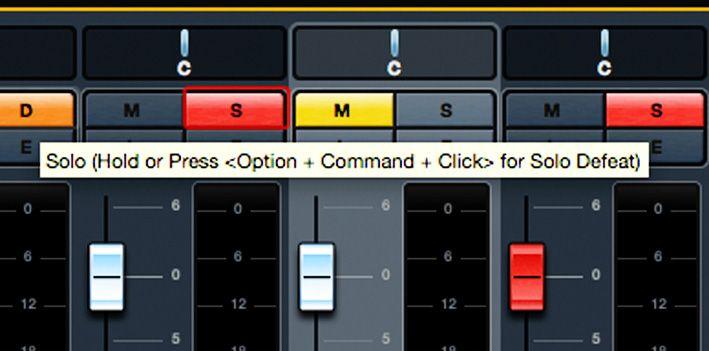
Vypnutí režimu Defeat Solo provedeme opět stisknutím modifikátorů Alt + Ctrl a kliknutím na (nyní již oranžové) tlačítko D. Pozor, v okně MixConsole je možné Defeat Solo vypnout i jednoduchým kliknutím na oranžové tlačítko D, toto ale nefunguje v okně Project.
Zdá se to být komplikované? Není to tak strašné. Samotná funkce Defeat Solo je přímočará, naprosto dává smysl a může být velmi užitečná. Jen je to trošku složitější se zapnutím/vypnutím Defeat Soloa, mezi okny Project a MixConsole je to prostě trochu nekonzistentní. Ve výsledku je tedy nejbezpečnější naučit se jednu univerzální cestu pro zapnutí/vypnutí Defeat Sola: Alt + Ctrl + klik.
Mimochodem, aktivací Defeat Sola se nikdy nespouštějí žádná implicitní Sola ani Mute jak vstupních, tak výstupních kanálů. Z tohoto pohledu je potřeba dívat se na Defeat Solo naprosto jinak než na klasické Solo (ono to také ve skutečnosti úplně něco jiného je).
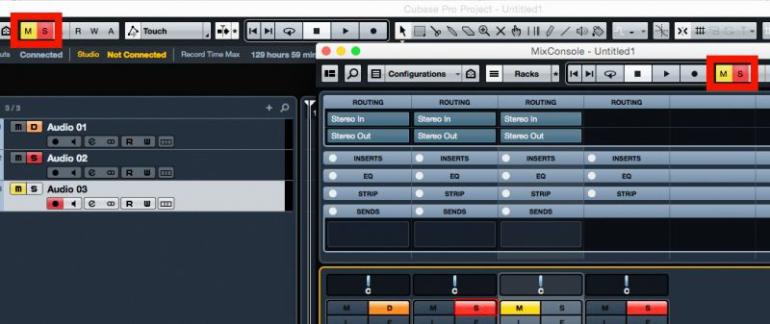
Hromadné vypnutí Sola a Mute
Jestliže jsme se vrhli do světa Sola a Mute, začneme mít brzy potřebu vypnout všechna tlačítka Mute nebo všechna Solo najednou. Prostě nás přestane bavit klikat na všechna ta S a M po jednom, abychom je vypnuli. Naštěstí na to v Cubase existují funkce: Deactivate all Mute States (Deaktivovat všechna Mute) a Deactivate All Solo States (Deaktivovat všechna Sola), která jsou k nalezení v horní nástrojové liště jak okna Project, tak MixConsole. A samozřejmě lze těmto dvěma funkcím přiřadit vlastní klávesové zkratky v okně KeyCommands. Dané zkratky najdeme ve složce Edit.
Příště se podíváme na to, co se stane, když po aplikování funkce Solo změníme směrování signálu (routování), a také na nějaké praktické příklady.